三星g9650连接电脑没反应?数据线驱动还是设置问题?
连接前的准备工作
在将三星G9650(Galaxy S9+)连接至电脑之前,需确保硬件与软件环境符合基本要求,以避免连接失败或数据传输异常,检查原装数据线是否完好,建议使用手机包装盒内附带的USB Type-C to USB数据线,非原装线可能存在兼容性问题,确认电脑接口类型,若电脑为USB-A接口,需确保数据线另一端为USB-A头;若为USB-C接口,则可直接连接,建议将手机电量保持在50%以上,避免因电量不足导致连接中断。
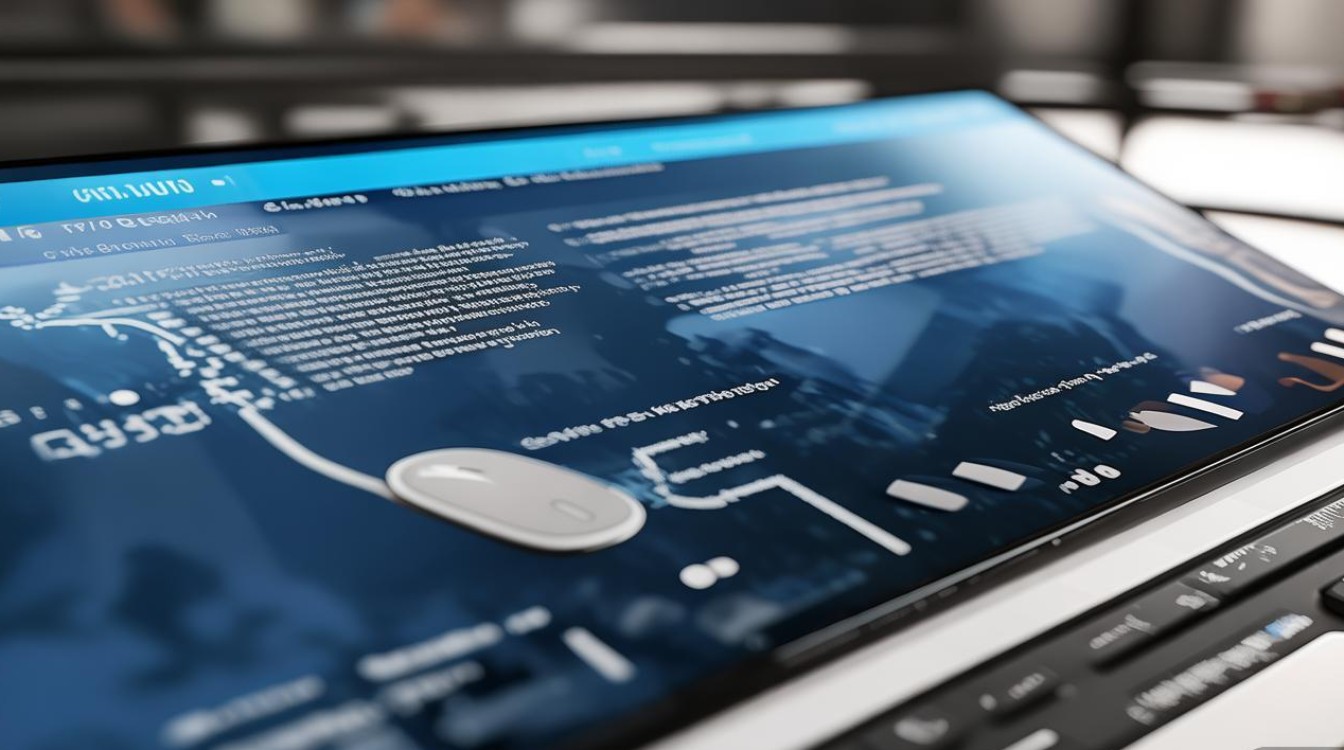
软件方面,需更新手机系统至最新版本(进入“设置”-“软件更新”检查),并确保电脑操作系统(Windows或macOS)为较新版本,以减少驱动兼容性问题,首次连接时,手机可能需要开启“USB调试”模式(开发者选项中),但日常文件传输无需此步骤,具体操作将在后文详述。
主流连接方式详解
(一)USB有线连接(最稳定)
USB有线连接是数据传输、文件管理最可靠的方式,支持文件传输、照片备份、ADB调试等多种功能。
基础连接步骤
- 将数据线一端连接手机Type-C接口,另一端插入电脑USB-A或USB-C接口;
- 手机屏幕顶部会弹出USB连接提示,点击“使用USB进行”选项;
- 在弹出的菜单中选择“传输文件(MTP)”模式(若仅需充电,选择“仅充电”即可)。
不同电脑系统的操作差异
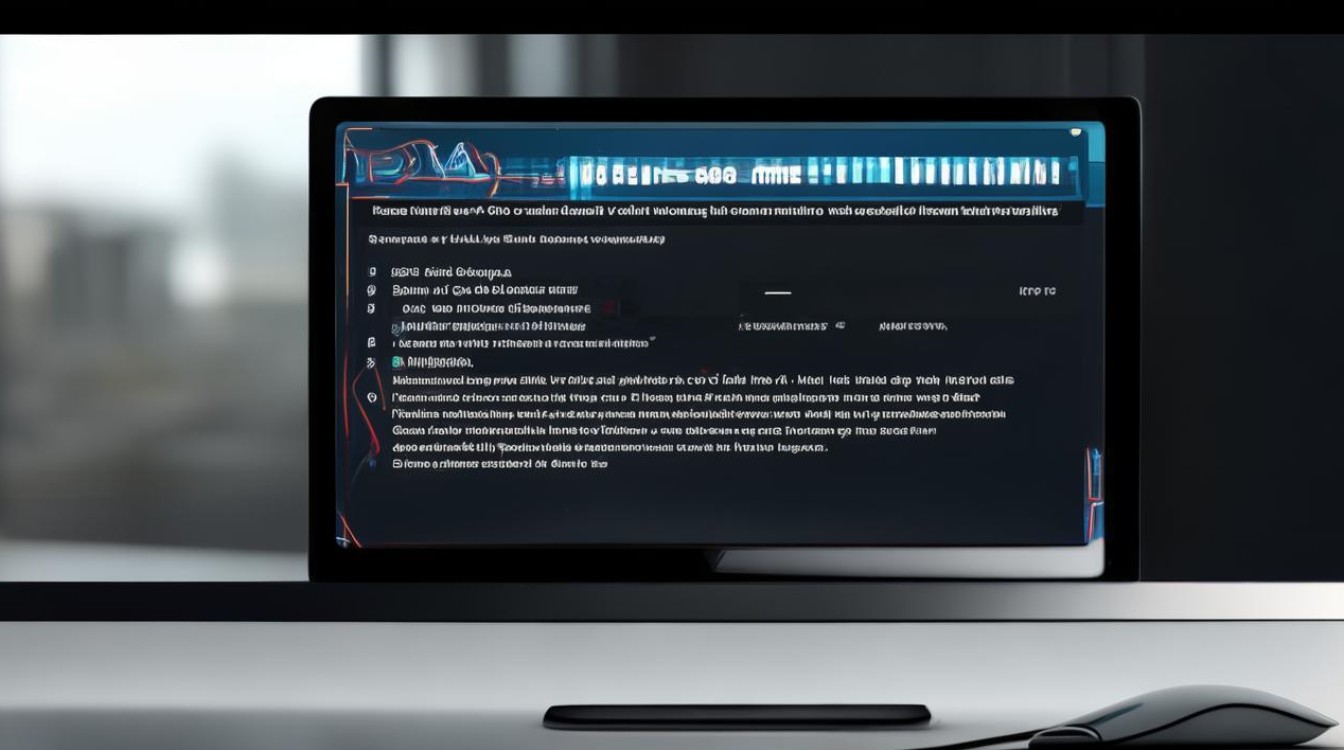
- Windows系统:
若首次连接,电脑可能会自动安装驱动程序,若提示“驱动安装失败”,可手动下载“Samsung USB Driver for Mobile Phones”官方驱动并安装,连接成功后,“此电脑”中会出现“Galaxy S9+”设备盘符,双击即可访问手机内部存储及SD卡文件。 - macOS系统:
macOS默认支持Android文件传输,但需安装第三方工具如“Android File Transfer”(官方免费工具),下载并安装后,打开该工具,再连接手机,即可在macOS中浏览手机文件。
高级功能:ADB调试与截图
若需进行手机调试或截图,需开启“USB调试”模式:
- 进入“设置”-“关于手机”,连续点击“版本号”7次,激活“开发者选项”;
- 返回“设置”-“系统”-“开发者选项”,开启“USB调试”;
- 连接电脑后,通过命令行(Windows的CMD或macOS的Terminal)输入
adb devices,即可识别设备并执行调试命令。
常见问题解决
- 问题1:电脑无法识别手机
解决方案:更换数据线或电脑接口;重启手机和电脑;在开发者选项中关闭“USB调试”后重新连接。 - 问题2:传输速度过慢
解决方案:避免使用USB Hub或延长线;确保选择“传输文件(MTP)”模式而非“仅充电”。
(二)无线连接(便捷高效)
无线连接摆脱线缆束缚,适合临时传输文件或屏幕镜像,但需确保手机与电脑连接同一Wi-Fi网络。
三自带的“Smart Switch”工具

- 手机与电脑均下载“Smart Switch”官方应用(电脑端可通过三星官网下载,手机端通过应用商店安装);
- 打开手机与电脑端Smart Switch,选择“无线连接”,手机扫描电脑二维码或输入电脑显示的PIN码配对;
- 连接成功后,可进行文件传输、联系人同步、系统备份等操作。
第三方工具:AirDroid(跨平台推荐)
AirDroid支持多平台文件管理、远程控制、短信同步等功能,适合需要高频无线操作的用户:
- 手机端安装AirDroid应用并注册账号,电脑端登录网页版(web.airdroid.com)或桌面客户端;
- 在手机端“个人”-“安全及远程功能”中开启“远程访问”权限;
- 电脑端通过网页或客户端扫码登录,即可实现文件拖拽传输、屏幕镜像等。
屏幕镜像:DeX模式(三星特色)
三星G9650支持DeX桌面模式,可将手机界面扩展至电脑显示器,实现类PC操作:
- 使用USB-C to HDMI线连接手机与显示器/电视,或通过无线适配器(如Samsung DeX Pad);
- 连接后,手机自动切换至DeX界面,支持多窗口任务、键盘鼠标操作,适合办公或演示场景。
无线连接优缺点对比
| 方式 | 优点 | 缺点 |
|----------------|-----------------------------------|-----------------------------------|
| Smart Switch | 官方支持,功能全面(备份/同步) | 需同一品牌设备,功能相对固定 |
| AirDroid | 跨平台,支持远程控制 | 免费版有流量和文件大小限制 |
| DeX模式 | 类PC操作,多任务高效 | 需额外硬件支持,耗电较快 |
(三)蓝牙连接(小文件传输)
蓝牙连接仅适合传输小文件(如联系人、图片),速度较慢(通常1-2MB/s),且需提前配对:
- 手机与电脑开启蓝牙,进入“设置”-“蓝牙”搜索设备并配对;
- 在手机“共享”菜单中选择“蓝牙”,选择目标文件发送至电脑;
- 电脑端接受文件传输请求,保存至指定路径。
适用场景:临时传输少量图片、文档,或无网络环境下的数据交换。
不同场景下的连接需求
(一)文件传输与管理
- 照片/视频备份:优先使用USB有线连接,选择“传输文件(MTP)”模式,批量复制照片至电脑,或通过“Smart Switch”自动备份;
- 文档/音乐传输:无线连接更便捷,AirDroid支持拖拽上传,或通过微信/QPC等社交软件“文件传输”功能临时传输。
(二)数据备份与恢复
- 整机备份:使用Smart Switch有线或无线连接,选择“备份”功能,可保存联系人、短信、应用数据等至电脑;
- 系统恢复:若手机刷机或恢复出厂设置,通过Smart Switch连接电脑,选择“恢复”功能即可还原备份数据。
(三)屏幕投屏与演示
- 会议/教学演示:开启DeX模式,使用HDMI线连接投影仪,或通过无线投屏(如Miracast)将手机画面同步至电脑/电视;
- 游戏/观影:部分支持键鼠映射的游戏,可通过DeX模式连接外设,提升操作体验。
注意事项与维护建议
- 避免频繁热插拔:连接设备时,建议先在手机端选择“安全弹出”,再拔出数据线,防止硬件损坏;
- 定期更新驱动与工具:电脑端驱动程序、手机系统及第三方工具(如AirDroid)需保持最新,以确保兼容性与安全性;
- 保护数据隐私:公共电脑下连接手机时,避免开启“USB调试”模式,防止数据被恶意软件窃取;
- 散热与续航:无线连接或DeX模式下,手机发热量较大,建议搭配散热使用,并保持电量充足。
通过以上方法,用户可根据实际需求选择最合适的连接方式,轻松实现三星G9650与电脑的数据交互与功能扩展,无论是日常文件管理、系统备份,还是高效办公演示,都能找到便捷的解决方案。
版权声明:本文由环云手机汇 - 聚焦全球新机与行业动态!发布,如需转载请注明出处。


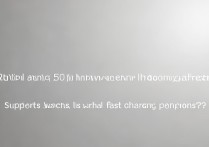



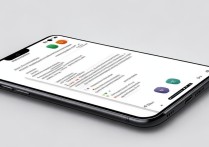





 冀ICP备2021017634号-5
冀ICP备2021017634号-5
 冀公网安备13062802000102号
冀公网安备13062802000102号